拍攝相片
拍照旅行

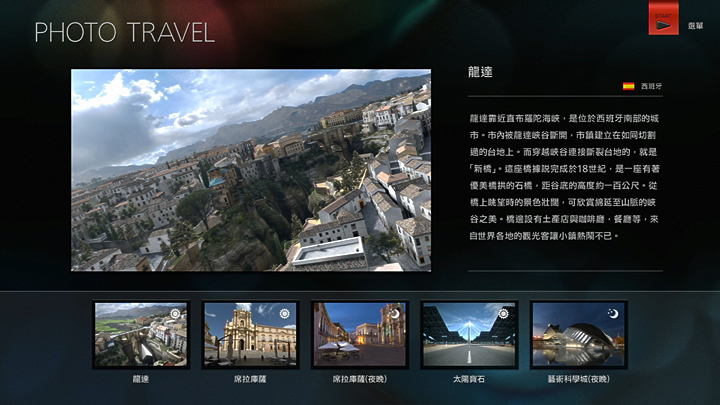
在『Gran Turismo 6』拍攝相片的方法有以下兩種。
- 拍照旅行:在準備好的場景內停放愛車拍攝相片。
- 競賽相片:拍攝競賽中的場景
在此說明拍照旅行的各項工具。
1.選擇場景
從「My Home」選擇[拍照旅行],會進入場景選擇畫面。選擇並按下場景圖示就會播放該場景的影片,讓您可更了解攝影場所的具體形象。若要在該場景拍攝相片,請按下O 按鈕。
2.選擇攝影位置
決定場景後會進入攝影位置的選擇畫面。畫面中央上方會依號碼顯示暫時配置了車輛與鏡頭的多種攝影位置。請按下方向按鈕的左右切換號碼,再選擇並確定車輛與相機的位置。
在攝影位置的選擇畫面按下△ 按鈕會顯示以下機能。
- 選擇車輛
- 選擇要拍攝的車輛。拍攝一台車輛時,第1台為「車輛1」、想追加另外1台車時請進入「車輛2」的[選擇車輛]來選擇車輛。想刪除已選擇的[車輛2]時,請進入「車輛2」選擇[從場景上刪除]並決定。
- 顯示個人造型
- 想讓個人造型(駕駛員)站在車輛旁時,請在「個人造型」選擇[ON]。
3.步行模式
決定攝影位置後會進入步行模式。在這裡可移動相機的位置或改變車輛、個人造型的位置。請以實際在場景內行走的感覺來決定最佳構圖。在此可進行以下操作。
- 左操作桿:移動
- 右操作桿:改變朝向
- O 按鈕:架設相機
- SELECT 按鈕:移動物件
- X 按鈕:回到場景選擇畫面
按下上述的SELECT 按鈕即可進入物件的移動模式。在物件移動模式可進行以下操作。

- 左操作桿:移動物件
- 右操作桿:改變朝向
- △ 按鈕:顯示愛車選項(輪胎的轉動角/車燈狀態/反轉車輛)
- START 按鈕:切換目標(車輛1/車輛2/個人造型)
- X 按鈕:返回
4.觀景窗模式

決定最佳構圖後按下O 按鈕架設相機。畫面會切換為相機觀景窗的視點。這就是觀景窗模式。觀景窗畫面下方會顯示下列攝影數值資訊,畫面上方會顯示相機的資訊。
在此可進行以下操作。某些被攝體,會限制構圖及縮放操作。
- 左操作桿:移動相機
- 右操作桿:相機的面朝方向
- R1 按鈕 + 右操作桿:拉近/拉遠
- 方向キー:變更參數
- L1 按鈕:AE鎖(欲固定畫面亮度時,可鎖住自動曝光功能)
- R1 按鈕:橫向構圖/縱向構圖
- △ 按鈕:相機選單
- □ 按鈕:自動對焦
- X 按鈕:返回
- O 按鈕:快門
- SELECT 按鈕:移動物件
設定結束後請按下快門的O 按鈕。畫面會顯示已拍攝的相片。使用△ 按鈕可縮放,使用右操作桿可拖曳相片,想保存相片請再次按下O 按鈕。相片會保存於My Home的藝廊內的「相片」。

- © 2016 Sony Interactive Entertainment Inc. Developed by Polyphony Digital Inc.
Manufacturers, cars, names, brands and associated imagery featured in this game in some cases include trademarks and/or copyrighted materials of their respective owners. All rights reserved. Any depiction or recreation of real world locations, entities, businesses, or organizations is not intended to be or imply any sponsorship or endorsement of this game by such party or parties. "Gran Turismo" logos are registered trademarks or trademarks of Sony Interactive Entertainment Inc.
